本文主要是介绍uniApp使用XR-Frame创建3D场景(5)材质贴图的运用,希望对大家解决编程问题提供一定的参考价值,需要的开发者们随着小编来一起学习吧!
上一篇讲解了如何在uniApp中创建xr-frame子组件并创建简单的3D场景。
这篇我们讲解在xr-frame中如何给几何体赋予贴图材质。
先看源码
<xr-scene render-system="alpha:true" bind:ready="handleReady"><xr-node><xr-assets><xr-asset-load type="texture" asset-id="waifu" src="https://mmbiz.qpic.cn/mmbiz_png/DWsjgNA1bNiaibib33WXx0leuaiczS0InficusibtVMd9WrCwJMbLZpxkQLpDoTUZFJb0WhnNXFLF7I4XWQOR9ibunXsA/640?wx_fmt=png&from=appmsg" /></xr-assets><xr-mesh node-id="cube" cast-shadow geometry="cube" uniforms="u_baseColorMap: waifu"/></xr-node><xr-camera id="camera" clear-color="0 0 0 0" position="1 1 2" target="cube" camera-orbit-control/></xr-scene>1.加载贴图资源
<xr-asset>标签,表示这个标签下是要加载的资源。
<xr-asset-load>标签,表示这是一个资源加载器,
type 表示资源类型,这里赋值为texture,表示要加载的是一个纹理图片
src 表示图片纹理的地址。
asset-id 表示这个资源的id,这个id在后面要赋值给后面的模型u_baseColorMap属性
<xr-mesh>标签,表示要将创建的一个模型,接下来要给这个模型加入贴图纹理。就要设置这个标签中的uniforms属性
在uniforms属性中,设置u_baseColorMap: waifu
2.在微信开发者工具的模拟器中看效果

这里给大家推荐一个微信小程序 3D模型素材库,这个小程序中的模型都是针对小程序优化后的glb格式文件,体积小,加载快,非常适合小程序使用
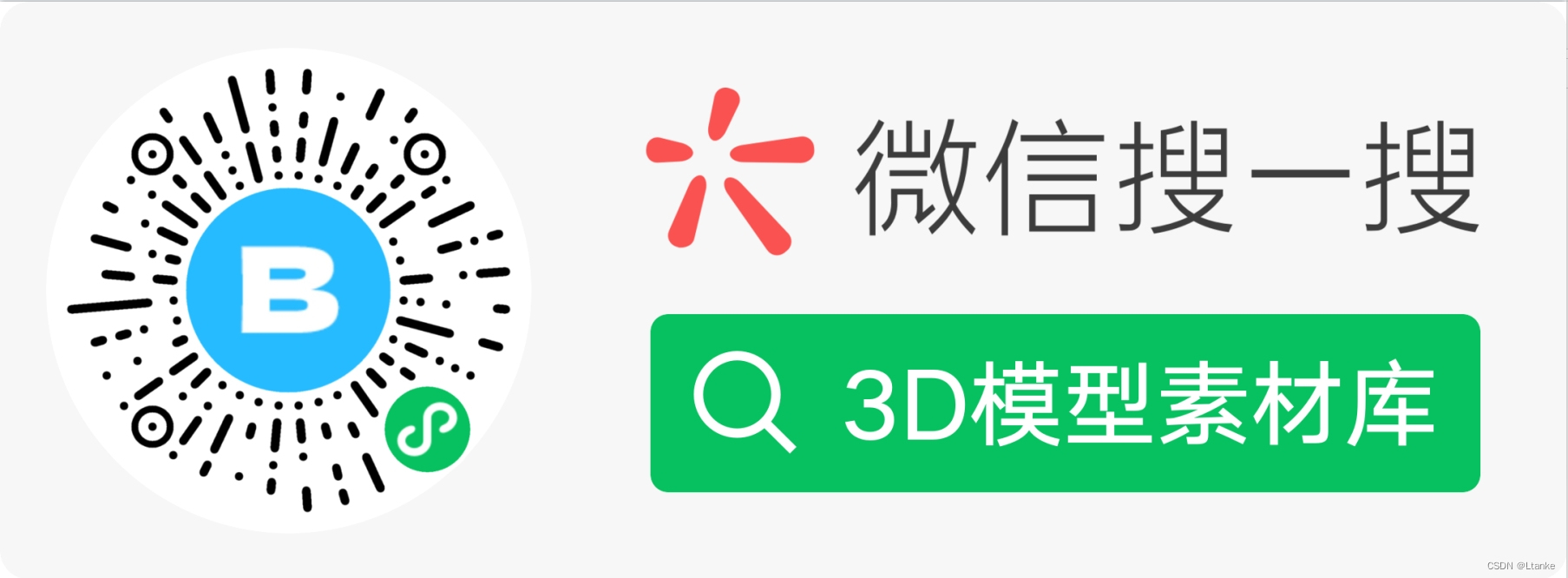
这篇关于uniApp使用XR-Frame创建3D场景(5)材质贴图的运用的文章就介绍到这儿,希望我们推荐的文章对编程师们有所帮助!




